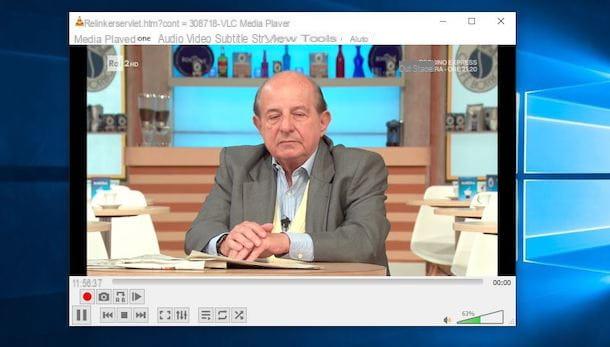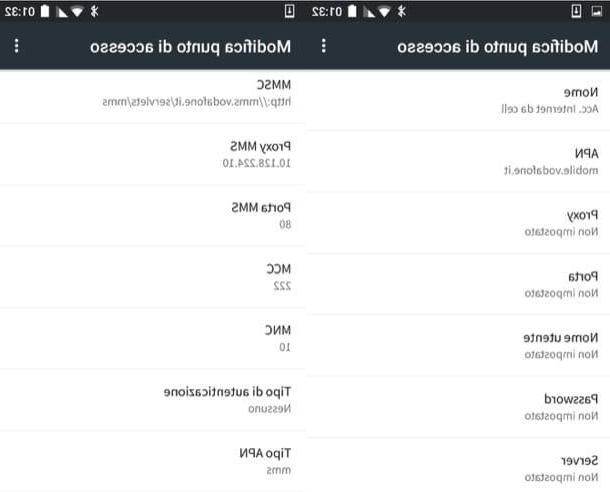Services Web pour créer des vidéos avec de la musique
WeVideo

La première solution que je vous recommande d'envisager pour créer des vidéos avec de la musique en ligne est WeVideo, un service Web qui permet de créer en quelques clics des diaporamas de photos remplis d'animations et de musique de fond. Il fonctionne sur tous les principaux navigateurs et, grâce à son forfait gratuit, offre la possibilité de réaliser des vidéos en résolution standard (480p) d'une durée maximale de 5 minutes.
Pour créer des vidéos avec de la musique avec WeVideo, lié à sa page d'accueil, choisissez de vous inscrire en utilisant votre compte Google, en cliquant sur bouton rouge avec G, ou s'il faut créer un compte ad hoc sur le site, en remplissant les champs appropriés à droite et en cliquant sur Démarrez, puis sélectionnez le forfait gratuit en cliquant sur le bouton Essayez-le en correspondance avec le libellé Gratuit et cliquez Perso pour indiquer que vous utiliserez le service à des fins purement personnelles.
Cliquez ensuite sur x situé dans la partie supérieure droite de la boîte de tutoriel sur l'utilisation du service et cliquez sur + Créer un nouveau. Vous devez maintenant télécharger toutes les photos à utiliser comme base pour votre vidéo. Pour cela cliquez sur bouton vert en forme de nuage situé en haut à gauche de l'onglet Médias, localisez les images sur votre ordinateur à inclure dans votre diaporama et faites-les toutes glisser dans la zone grise qui apparaît en haut à gauche.
A la fin du téléchargement, fermez l'écran de sélection de fichier (en appuyant sur la x situé en haut à droite) et faites glisser vos photos dans la chronologie WeVideo en suivant l'ordre que vous préférez. Ensuite, faites un clic gauche sur chaque image pour accéder au menu où vous pouvez régler des paramètres tels que le temps d'affichage, les effets, etc.
Une fois que vous avez défini vos préférences, appuyez sur l'icône de bacchetta magica situé en haut à gauche, sélectionnez l'un des thèmes disponibles dans la galerie WeVideo et cliquez sur le bouton Utiliser ce thème pour appliquer instantanément de superbes effets de transition et une musique de fond à vos photos.
Si vous n'êtes pas satisfait du résultat ou si vous souhaitez personnaliser davantage votre film, vous pouvez double-cliquer sur le bouton rectangles qui se trouvent entre les photos dans la chronologie pour modifier les effets de transition. Vous pouvez également changer la musique de fond de la vidéo en appuyant sur l'icône de note musicale (en bas à gauche) et vous pouvez définir les titres de début et de fin du film en cliquant sur l'icône Texte qui se trouve en haut à gauche.
Lorsque vous avez terminé de travailler sur votre vidéo avec de la musique et des photos, appuyez sur le bouton finition situé en haut à gauche, tapez le titre que vous souhaitez attribuer à la vidéo et cliquez sur le bouton Ensemble et cliquez sur Terminer pour commencer à créer votre film.
Si vous préférez, vous pouvez également sélectionner l'icône de l'un des services en ligne pris en charge par WeVideo et y exporter votre vidéo directement. En quelques minutes, votre diaporama sera prêt et vous pourrez le télécharger sur votre PC en cliquant sur le bouton Télécharger situé en bas à gauche.
Sharalike

En alternative au service ci-dessus, vous pouvez faire appel à Sharalike pour créer des vidéos avec de la musique. C'est une ressource gratuite qui peut également être utilisée par n'importe quel navigateur Web et n'importe quel système d'exploitation qui vous permet d'obtenir des résultats étonnants. Il imprime un filigrane dans le coin inférieur gauche des vidéos de sortie, mais c'est un compromis plus qu'acceptable pour les fonctionnalités qu'il offre. En fait, il vous permet de profiter d'un large éventail de modèles prêts à l'emploi et vous permet de télécharger de la musique depuis Spotify.
Pour l'utiliser, connecté à sa page principale, cliquez sur le bouton Commencez et choisissez de vous inscrire en utilisant votre adresse e-mail (bouton S'enregistrer avec l'adresse e-mail) ou votre compte Facebook (bouton Inscrivez-vous avec Facebook). Une fois la transaction terminée, cliquez sur le bouton Quitter l'aide pour masquer le didacticiel initial puis appuyez sur le bouton Créer un album (en haut à gauche) pour créer un album photo à utiliser dans votre diaporama.
Dans la boîte qui s'ouvre, tapez le titre que vous souhaitez affecter à l'album, appuyez sur le bouton Choisir des fichiers, sélectionnez les photos que vous souhaitez ajouter à l'album et cliquez sur Télécharger pour commencer à le télécharger en ligne. Une fois cette étape terminée, sélectionnez lealbum que vous venez de créer, utilisez la souris pour organiser les images dans l'ordre que vous préférez et cliquez sur le bouton Spectacle intelligent (en haut à droite) pour faire votre présentation.

Sur la page qui s'ouvre, choisissez le modèle à utiliser pour votre vidéo via le champ Style, réglez la durée d'affichage de chaque photo du film à l'aide de la barre Vitesse et aller sur le terrain Musique pour choisir la musique à utiliser comme fond pour le diaporama. En cliquant sur le bouton Spotify et en utilisant le champ de recherche qui apparaît à l'écran, vous pouvez également choisir une chanson du célèbre service de streaming musical.
Pour conclure, cliquez sur le bouton situé dans la barre latérale droite, tapez un nom et un descrizione pour votre vidéo et retournez dans la barre latérale droite pour partager votre vidéo en ligne, à l'aide des boutons situés sous la rubrique Partager.
D'autres solutions

En plus des services en ligne que j'ai déjà indiqués, vous pouvez créer des vidéos avec de la musique en utilisant d'autres outils qui peuvent être utilisés directement depuis la fenêtre du navigateur Web. Vous ne le croyez pas ? Alors lisez maintenant mon article consacré au sujet. S'amuser!
Logiciel pour créer des vidéos avec de la musique
Movie Maker (pour Windows)

Bien que sous-estimé par la plupart, en réalité le bon vieil homme Cinéaste de Microsoft est un excellent outil pour créer des vidéos avec de la musique. C'est un programme très facile à utiliser, plein d'effets intéressants et grâce auquel il est possible de gérer en toute fluidité plusieurs photos, vidéos et pistes audio en même temps.
Malheureusement Movie Maker n'est plus supporté par Microsoft et n'est plus disponible sur le site du géant de Redmond. Pour le télécharger sur votre PC, vous devez vous tourner vers des sources non officielles, telles que Winaero, qui propose le package complet Windows Live Essentials 2012 (qui inclut Movie Maker) en anglais via le site Web MajorGeeks.
Une fois le téléchargement terminé, ouvrez le fichier wlsetup-web.exe et cliquez d'abord sur Oui et alors Sélectionnez les programmes à installer. Retirez ensuite la coche de toutes les entrées sauf Collection de photos et créateur de films et terminer l'installation de Movie Maker en cliquant d'abord sur le bouton Installer et alors Fermer . Si, lors de l'installation, vous êtes invité à télécharger le . Net Framework 3.5 Microsoft (un logiciel gratuit nécessaire au fonctionnement de Movie Maker), acceptez également en cliquant sur Installer et télécharger cette fonctionnalité.
Une fois l'installation terminée, pour créer des vidéos avec de la musique avec Movie Maker, lancez le logiciel en cliquant sur son icône dans le menu Démarrer et importez-y les photos pour les utiliser dans le diaporama en cliquant sur le bouton Ajouter des vidéos et des photos qui se trouve en haut à gauche.
Plus tard, si vous souhaitez créer un diaporama rapide en utilisant l'un des thèmes prédéfinis de Movie Maker, choisissez l'une des séquences disponibles dans le menu Thèmes de films automatiques (ci-dessus) et répondez Oui lorsqu'on lui a demandé d'insérer une musique de fond. Sélectionnez ensuite un fichier audio à utiliser comme musique de fond pour votre vidéo et modifiez les transitions, les légendes et les autres éléments de la vidéo en cliquant dessus.
Si vous préférez agir manuellement et ne souhaitez pas profiter des thèmes prédéfinis de Movie Maker, vous pouvez ajouter des titres, des légendes et de la musique de fond à votre diaporama en cliquant sur les boutons appropriés sur l'onglet Accueil du logiciel. Pour ajouter des effets de transition entre une photo et une autre, à la place, vous devez sélectionner une image dans la timeline de Movie Maker et vous devez choisir l'effet que vous préférez dans l'onglet animations. Tous les éléments peuvent être déplacés et/ou modifiés en cliquant dessus dans la chronologie avec les vignettes des photos.
Lorsque vous êtes satisfait du résultat, vous pouvez exporter le film en allant dans l'onglet Accueil Movie Maker et en sélectionnant l'un des formats de sortie disponibles dans le menu Enregistrer le film tu trouves en haut à droite.
Photos (pour macOS)

Pour ceux qui utilisent un Mac, la solution la meilleure et la plus simple pour créer une vidéo avec de la musique est photo. Je parle de l'application par défaut de macOS (mais aussi d'iOS) pour gérer la photothèque qui, en plus de remplir cet objectif, permet de créer de belles présentations avec des photos, des effets de transition et de la musique de fond en quelques clics.
Pour utiliser Photos pour créer des vidéos avec de la musique, lancez simplement l'application (c'est l'icône avec le fleur colorée situé dans le bar Dock ou dans Launchpad), cliquez sur l'icône photo présent dans la barre latérale gauche et choisissez l'élément Créer une présentation... du menu Déposez le situé en haut à gauche.
Dans la fenêtre qui s'affiche à ce stade, entrez le titre que vous souhaitez attribuer à votre vidéo, cliquez sur OK, sélectionnez toutes les photos que vous souhaitez inclure dans votre création et cliquez sur le bouton Ajouter situé en haut à droite.
À ce stade, cliquez sur les icônes situées sur le côté droit de l'écran et modifiez les paramètres de votre vidéo : en appuyant sur l'icône de deux rectangles vous pouvez changer le thème du diaporama ; appuyant sur celui du note musicale vous pouvez choisir une musique de fond ; en cliquant sur leregarder à la place, vous pouvez ajuster les temps d'affichage de chaque photo dans le diaporama.
Une fois que vous avez le résultat final souhaité, cliquez sur le bouton exportation situé en haut à droite, choisissez un format de sortie (ex. Haute définition (1080p)) et indique le dossier de destination depuis la fenêtre qui s'ouvre. Pour conclure, cliquez sur Sauver afin de commencer à enregistrer la vidéo avec de la musique.
D'autres solutions

Vous cherchez d'autres logiciels pour créer des vidéos avec de la musique ? Ensuite, lisez ce guide dans lequel j'ai commencé à signaler d'autres programmes intéressants, gratuits et payants, à la fois pour Windows et pour macOS (ainsi que pour Linux) grâce auxquels il est possible d'obtenir des analogues aux solutions ci-dessus. Jetez-y un coup d'œil tout de suite, je suis sûr que vous pourrez trouver encore plus d'une solution qui peut répondre à vos besoins.
Application pour créer des vidéos avec de la musique
Par Android et iOS

Les solutions ci-dessus pour créer des vidéos avec de la musique n'ont pas pu attirer votre attention car vous préféreriez tout faire depuis les smartphones et les tablettes et vous recherchez des ressources adaptées ? Alors jetez un œil aux applications pour Android et iOS que vous trouverez ci-dessous. Ils sont tous très faciles à utiliser et offrent des options différentes et intéressantes !
- GoPro rapide (pour Android et iOS) - C'est l'une des meilleures applications pour faire de la vidéo avec de la musique. Il est gratuit et très facile à utiliser même pour les utilisateurs novices et est compatible. C'est certainement une excellente solution pour ceux qui ont l'intention de créer un diaporama avec des photos et de la musique à partir d'un mobile, vous ne pourriez pas commencer avec une meilleure application.
- PINCES (pour iOS) - C'est la nouvelle application Apple pour iPhone et iPad. Il est conçu pour la création de courtes vidéos engageantes à publier immédiatement sur les réseaux sociaux ou en tout cas à partager avec des amis. A essayer absolument !
- iMovie (pour iOS) - Pour ceux qui possèdent un iPhone ou un iPad, iMovie est définitivement une solution intéressante bnb pour créer des vidéos avec de la musique. L'application de montage vidéo "pomme mordue" est disponible gratuitement pour tous les utilisateurs ayant acheté un iPhone ou un iPad. Il est très simple à utiliser et comprend une fonctionnalité qui vous permet de créer des bandes-annonces.
D'autres solutions

Vous cherchez d'autres applications avec lesquelles vous pouvez créer des vidéos avec de la musique ? Pas de problème : lisez cet article que j'ai consacré, en fait, aux applications pour créer des présentations et vous verrez que vous ne serez pas déçu. Vous trouverez indiqué un tas d'autres applications utiles aux fins en question. Certains sont gratuits, d'autres payants. Choisissez celui qui vous convient le mieux et téléchargez-le immédiatement sur votre appareil.
Comment créer des vidéos avec de la musique